أين تذهب البيانات المحذوفة؟.
في بعض الأحيان يتم إرسال الملفات المحذوفة إلى سلة المحذوفات ، ولكن في حالات أخرى سيتم حذفها مباشرة (دون إرسالها إلى سلة المحذوفات). فأين بالضبط تذهب الملفات المحذوفة؟ سأجيب على هذا السؤال وفقًا للحالات المختلفة ، ثم أخبرك بكيفية استعادة الملفات المحذوفة عن طريق الخطأ.
تصفح سريع:
يعد حذف الملفات إجراءً شائعًا إلى حد ما يساعدنا في التخلص من الملفات غير الضرورية. في رأيي ، يجب أن يكون كل مستخدم للكمبيوتر قد اتخذ هذه الطريقة يومًا ما لتحرير مساحة خالية. ومع ذلك ، يكرر العديد من الأشخاص في جميع أنحاء العالم هذا الخطأ كل يوم ، ويحذفون الملفات المفيدة عن طريق الخطأ.
الجزء 1 – أين تذهب الملفات المحذوفة
لهذا السبب أصبح السؤال “أين تذهب الملفات المحذوفة” موضوعًا ساخنًا. بالنسبة للأشخاص الذين قاموا بحذف الملفات التي يحتاجون إليها عن طريق الخطأ ، فإن أول شيء سيفكرون فيه هو أين تذهب الملفات المحذوفة. وبعد ذلك سيطرحون أسئلة مثل كيفية استرداد الملفات المحذوفة وكيفية إلغاء حذف ملف.
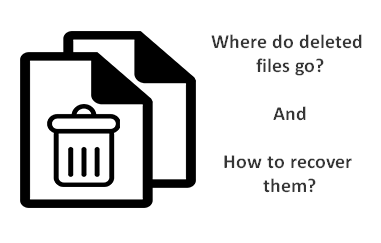
هذه حالة حقيقية:
لدي سؤال افتراضي: ماذا لو حذفنا عن طريق الخطأ ملفات مهمة وأفرغناها من محتوياتها في سلة المحذوفات ثم أردنا استعادتها؟ إذا أدرك المرء على الفور ما فعله ، فهل هناك أي شيء يمكن القيام به لاستعادة الملفات؟ هل هناك برنامج يمكنني شراؤه لاستعادة هذه الملفات؟ هل تتوفر خدمات التعافي؟ ما هي الإجراءات الأخرى التي يجب أن أتخذها في مثل هذه الحالة: أغلق الكمبيوتر على الفور؟ هل هناك أي أمل في استعادة هذه الملفات أم أنها ذهبت إلى الأبد؟ آمل ألا تبدو هذه الأسئلة سخيفة بالنسبة لك ؛ أريد أن أعرف فقط في حال ارتكبت مثل هذا الخطأ الذي لا يمكن تصوره. شكرًا! – طلب من Lee Koo (ADMIN) في منتدى CNET
إذن ماذا يحدث عندما تحذف ملفًا من محرك الأقراص الثابتة لديك؟ كيف يمكنك استعادة الملفات المحذوفة من القرص الصلب؟ هذه هي الموضوعات التي سأتناولها بشكل أساسي في المحتوى التالي.
الجزء 2 – ابحث عن الملفات المحذوفة
تختلف الأمور عند حذف الملفات من أنواع مختلفة من أجهزة التخزين ، مثل محركات الأقراص الثابتة ومحركات أقراص USB. لذلك سأريك أين تذهب الملفات المحذوفة بالضبط وأعلمك كيفية استعادتها.
سيكون المحتوى التالي مفيدًا جدًا بالنسبة لك إذا كنت تتساءل عن مكان انتقال الملفات المحذوفة (الصور ، الصور ، مقاطع الفيديو ، مستندات Word ، مستندات Excel ، إلخ). سأخبرك عن موقع الملفات المحذوفة في حالتين رئيسيتين. بعد ذلك ، سأقترح أداة مجانية جيدة لاستعادة البيانات ، MiniTool Power Data Recovery ، لمساعدتك في استعادة الملفات المحذوفة.
تنزيل مجاني
مجلس: إذا كنت لا تريد معرفة كلتا الحالتين ، فيرجى قراءة الحالة التي تهمك أو التي تشبه حالتك. يرجى ملاحظة أنه تم اختبار جميع العمليات التالية على Windows 7 ، لذلك سترى أين تذهب الملفات المحذوفة على Windows 7.
يتم حذف الملفات من القرص الصلب
الحالة 1: أين تنتقل الملفات المحذوفة من القرص الصلب؟
عندما تخطط لحذف ملف من محرك أقراص ثابت داخلي أو محرك أقراص ثابت خارجي ، فغالبًا ما تختار إحدى الطرق التالية:
- حدد الملف واضغط على “لحذف“لوحة المفاتيح ؛
- حدد الملف وانقر فوقه بزر الماوس الأيمن واختر “لحذف“في قائمة السياق.
بعد ذلك سترى النافذة “حذف ملف“، والذي يسألك عما إذا كنت متأكدًا من رغبتك في نقل الملف المعني إلى المهملات أم لا.
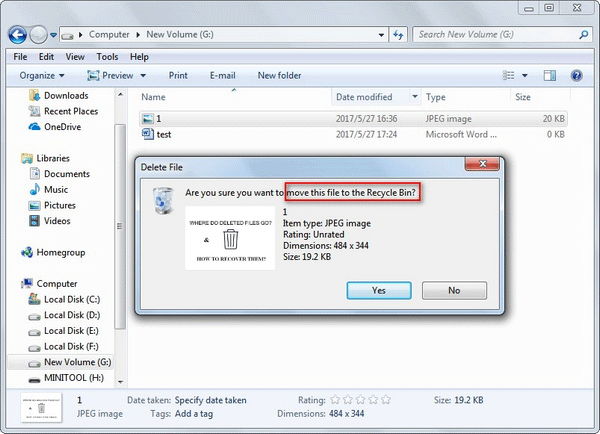
من الواضح أن الملف المحذوف من القرص الصلب الداخلي / الخارجي سيتم إرساله إلى سلة المحذوفات إذا لم تختر / تضغط “لحذفمن نقله. في ذلك الوقت ، تصبح استعادة ملف الكمبيوتر مهمة سهلة. ومع ذلك ، هل تعرف أين تذهب الأشياء عندما تحذفها من سلة المحذوفات؟ هذا ما سأتحدث عنه في الحالة الثانية.
كيفية أداء ملف استعادة سلة المحذوفات:
- افتح Windows Recycle Bin باستخدام أي طريقة تفضلها.
- حدد الملف (الملفات)/قضية (المجلدات) التي تريد استردادها.
- انقر بزر الماوس الأيمن فوقه.
- يختار “يعيد“في قائمة السياق.
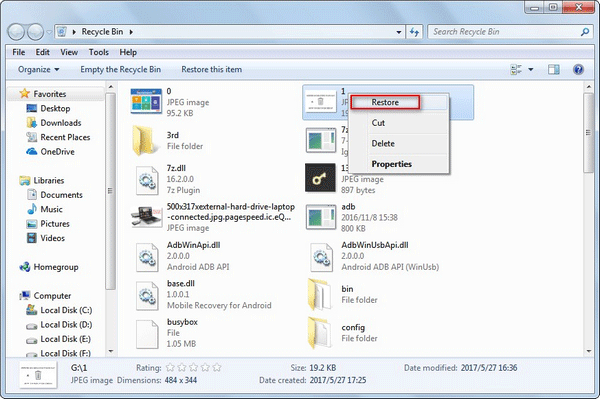
ثم سيتم نقل الملف أو المجلد إلى موقعه الأصلي قبل الحذف. والآن يمكنك الذهاب إلى هذا الموقع للتحقق من نتيجة الاسترداد.
الحالة 2: أين تذهب الملفات المحذوفة نهائيًا؟
عندما تريد حذف ملف / مجلد نهائيًا ، استخدم الطرق التالية بشكل أساسي:
- حدد الملف / المجلد في مستكشف Windows ، ثم اضغط في نفس الوقت على “تحول” و “حذف“لوحة المفاتيح ؛
- افتح سلة المحذوفات ، وانقر بزر الماوس الأيمن على الملف / المجلد الهدف ثم اختر “لحذف“في قائمة السياق ؛
- انقر بزر الماوس الأيمن على “سلة المحذوفات” ، ثم اختر “افراغ السلة“.
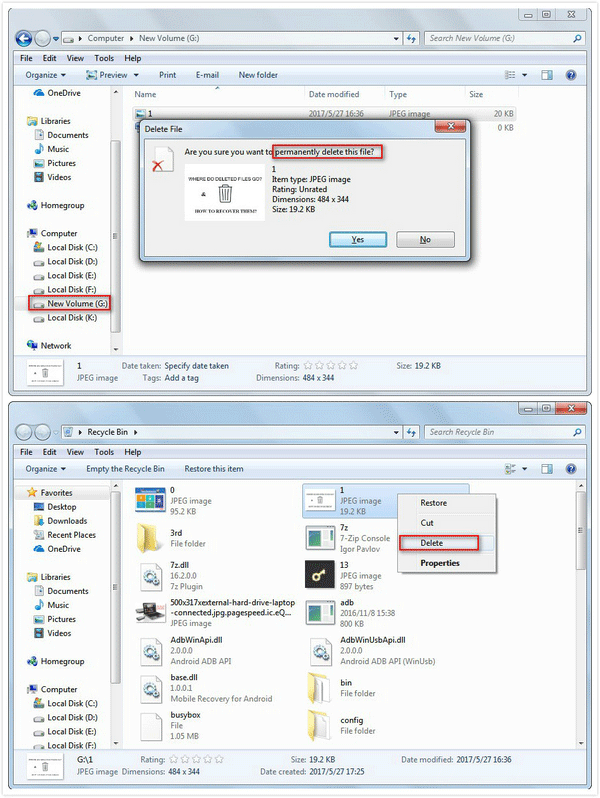
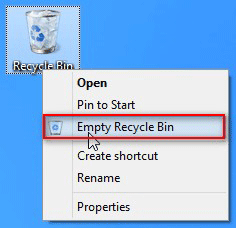
بعد ذلك ، سيتم حذف الملف أو المجلد المعني تمامًا. لن تتمكن من العثور عليه في أي مكان على الكمبيوتر / القرص الصلب. إلى أين تذهب الملفات بعد حذفها من سلة المحذوفات؟
في الواقع ، تظل محتويات الملف في نفس الموقع (يتم تمييز المعلومات ذات الصلة فقط على أنها غير مرئيةس). وبالتالي ، يمكن استرداد الملفات المحذوفة بسهولة ، بشرط أن يكون لديك أداة احترافية في متناول اليد.
كيفية إلغاء حذف الملفات بعد الحذف الدائم:
- قم بتنزيل وتثبيت برنامج MiniTool Power Data Recovery.
- قم بتشغيل برنامج استرداد الملفات الشهير هذا لمشاهدة واجهته الرئيسية.
- يختار “هذا الكمبيوتر“وحدد محرك الأقراص حيث يوجد الملف (أو الملفات) المحذوفة.
- اضغط على الزر “حلل“والبحث في الملفات والمجلدات التي تم العثور عليها أثناء الفحص.
- أضف علامة اختيار أمام الملفات لاستردادها (إذا كانت صورة أو ملف txt ، فاضغط على الزر “معاينة” لرؤية الملف المحدد حاليًا بدقة أكبر).
- اضغط على الزر “للتسجيل ” لاختيار مسار التخزين واضغط على زر “‘نعم” في النافذة المنبثقة للتأكيد.
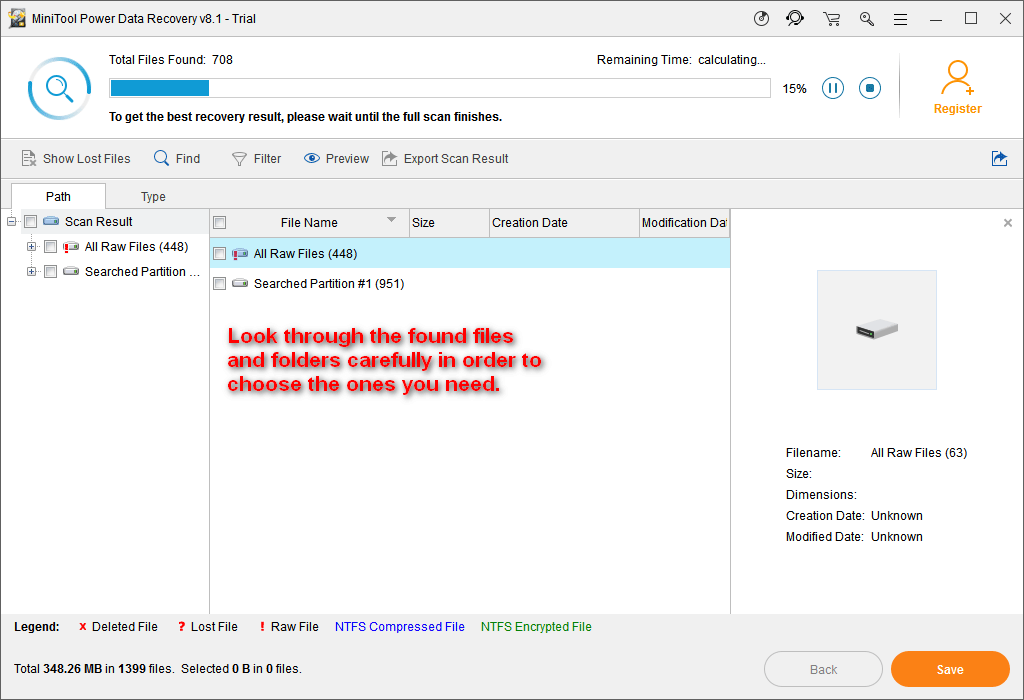
سترى نافذة إشعار تظهر في البرنامج عند انتهاء استعادة الملفات المحذوفة تمامًا. في هذا الوقت ، يمكنك إغلاق البرنامج والانتقال للتحقق من الملف الذي استردته.
يرجى ملاحظة الأشياء التالية:
- الإصدار التجريبي مناسب فقط لتحليل القرص ومعاينة الملف. إذا كنت تريد حقًا استرداد الملفات التي تم العثور عليها ، فأنت بحاجة إلى الحصول على ترخيص لتسجيل البرنامج ومتابعة الاسترداد.
- إذا كنت بحاجة إلى إكمال استرداد الملفات المحذوفة على جهاز Mac ، فيجب عليك اللجوء إلى MiniTool Mac Data Recovery بدلاً من ذلك.
حتى الآن ، أنا متأكد من أنك لن تطرح أسئلة مثل كيفية استرداد الملفات المحذوفة نهائيًا من جهاز الكمبيوتر الخاص بي. من السهل جدًا إتقان خطوات استعادة الملفات المحذوفة على Windows 7 باستخدام MiniTool Power Data Recovery حتى للمستخدمين عديمي الخبرة ، أليس كذلك؟
يمكنك أيضًا الحصول على إصدار مدفوع مقدمًا للاستمتاع بخدمة استعادة البيانات الرائعة (الذي حجم الملفات المراد استردادها غير محدود).
يتم حذف الملفات من محرك أقراص فلاش USB
إذا لم تكن بحاجة إلى ملف على محرك أقراص فلاش USB ، فلا بأس من حذفه. ومع ذلك ، ستندهش من ظهور نافذة المطالبة نفسها ، بغض النظر عن الطريقة المستخدمة لحذف الملف:
- يختار “لحذف“في النافذة المنبثقة.
- إضغط على “لحذف“على لوحة المفاتيح.
- اضغط في نفس الوقت على “حذف“+”تحول“. (لحذف + تحول).
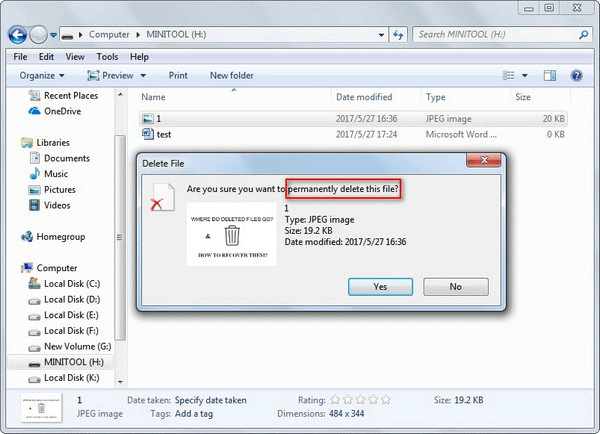
ماذا يعني ذلك؟ هذا يعني فقط أن الملف المحذوف من محرك أقراص USB سيتجاوز سلة المحذوفات وسيتم محوه نهائيًا.
بالنسبة لكيفية استعادة الملفات المحذوفة من محرك أقراص فلاش USB ، فإن الطريقة هي في الأساس نفس طريقة استعادة الملفات المحذوفة نهائيًا من القرص الصلب. لا يوجد سوى اثنين اختلافات:
الأول: يجب عليك توصيل محرك أقراص USB بالكمبيوتر قبل تشغيل برنامج الاسترداد.
الثانية: عليك ان تختار “محرك الأقراص القابل للإزالة“في الخطوة 3.
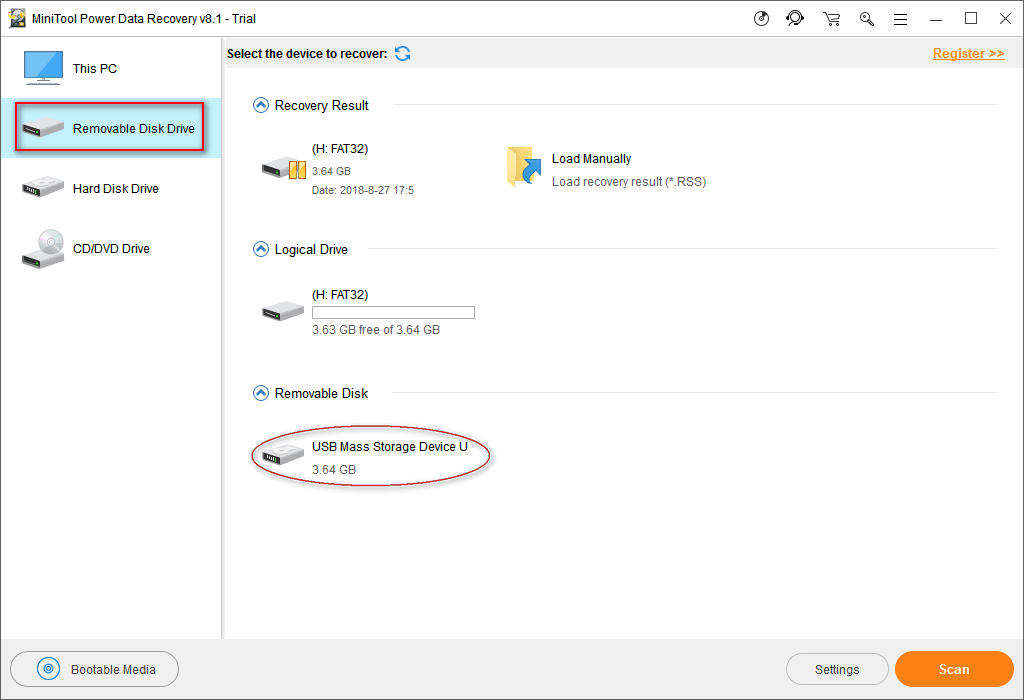
تعليق: إذا كان هناك العديد من الملفات التي تنتظر استردادها على محرك أقراص فلاش USB ، فيمكنك أيضًا النقر فوق “ترقية الآن” في الجزء السفلي من الواجهة للحصول على ترخيص ترقية ثم متابعة استرداد البيانات الموجودة على USB.
ماذا لو تعذر على الكمبيوتر التعرف على محرك أقراص USB؟ الرجاء النقر لقراءة المقالة التالية لإصلاح المشكلة:
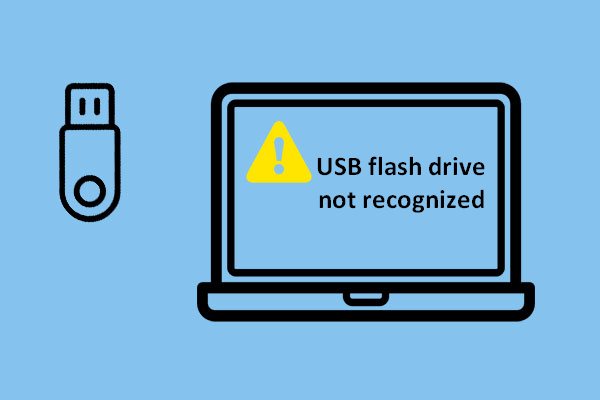
إصلاح محرك أقراص فلاش USB غير معترف به واستعادة البيانات – كيف نفعل ذلك
يتم توفير حلول مختلفة لك لإصلاح خطأ محرك أقراص فلاش USB الذي لم يتم التعرف عليه واستعادة البيانات من محرك أقراص فلاش الذي يتعذر الوصول إليه.
اقرأ المزيد
في كلتا الحالتين ، إذا كانت الملفات المحذوفة عبارة عن بيانات وسائط متعددة مثل الصور والصور ومقاطع الفيديو ، فيمكنك استخدام ميزة “الإعدادات” لعرض أنواع معينة من الملفات فقط في نتيجة الفحص. فيما يلي الخطوات التي يجب اتباعها:
- انقر فوق الزر “الإعدادات“في الزاوية اليسرى السفلية.
- افتح فئات نوع الملف وحدد أنواع الملفات المحددة التي تحتاجها عن طريق إضافة علامة اختيار أمامها.
- اضغط على الزر “نعم“لتأكيد اختيارك.
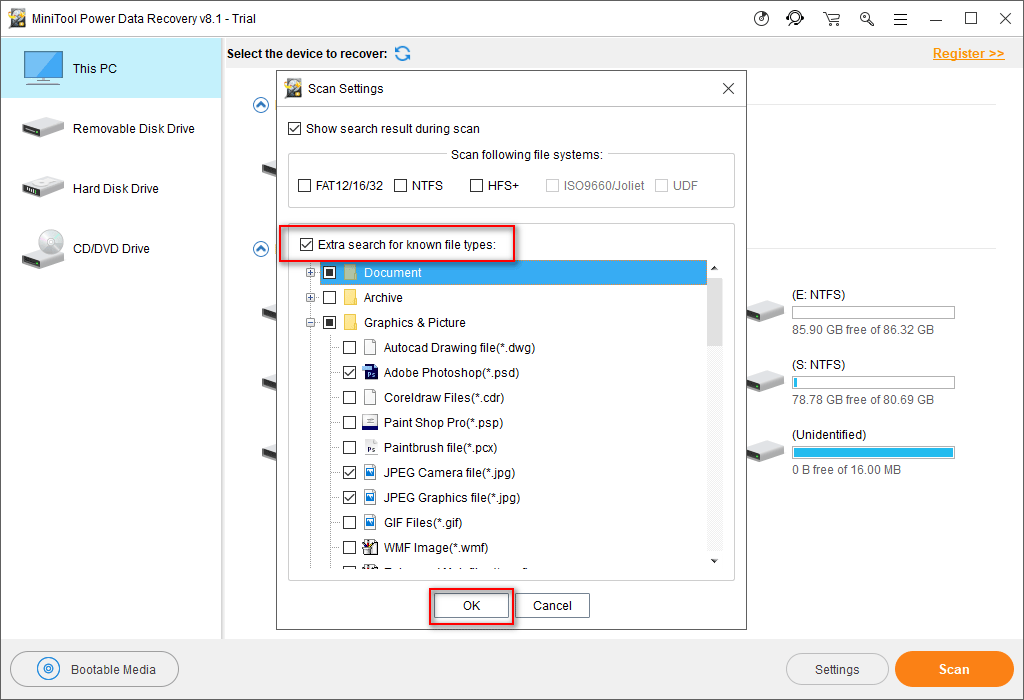
انقر للتغريد
الجزء الثالث – ما هو الحذف الدائم؟
كثيرًا ما تسمع كلمة “حذف دائم“أو التعبير”حذف بشكل دائم“، ولكن هل تعرف بالضبط ما سيفعله هذا الإجراء لملفك المحذوف؟ إذا أعطيت إجابة سلبية ، فلا داعي للقلق.
حذف دائم بكل منطق
بادئ ذي بدء ، أعتقد أنه من الضروري التحدث عن تخزين البيانات / الملفات (كيف يتم تخزين الملف في القرص الصلب). في الواقع ، يتم تخزين بيانات الملف أو المجلد في هيكل هرمي.
سيتم تقسيم الملفات الكبيرة إلى مقاطع بيانات قبل التخزين ، وبعد ذلك سيتم تخزينها في مواقع ذاكرة متعددة عند حفظها على محرك الأقراص الثابتة بجهاز الكمبيوتر أو محرك أقراص فلاش USB أو أي جهاز تخزين آخر.
ثم سيتم إنشاء المعلمات للإشارة إلى الموقع والحجم والمعلومات الأخرى حول هذا الملف. عند فتح ملف في الكمبيوتر ، سيتبع النظام الإعدادات لاستخراج البيانات.
بمعنى آخر ، عند تخزين الملف ، يتم تقسيمه إلى جزأين: المحتوى والمعلمات. كل من الحذف العام و حذف…
هل كان المقال مفيداً؟شاركه مع أصدقائك ولا تنسى لايك والتعليق
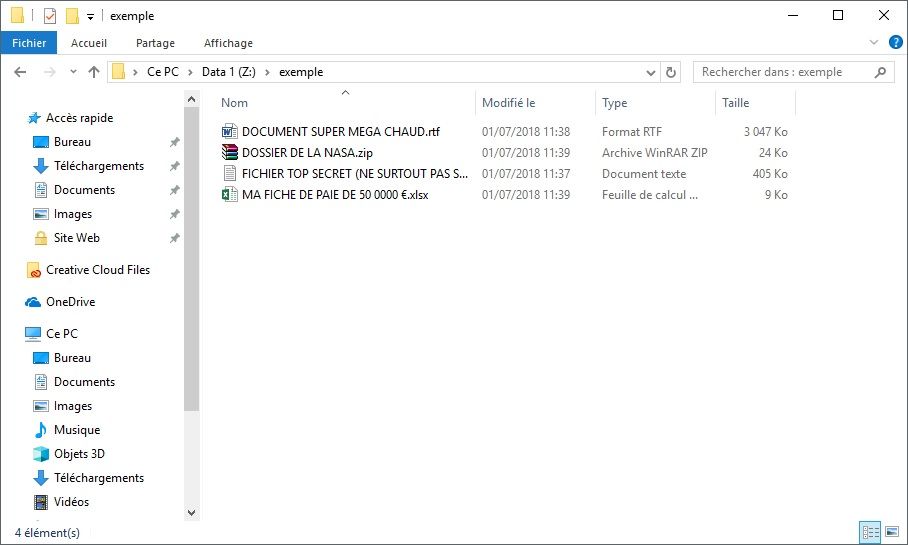
اترك تعليقاً